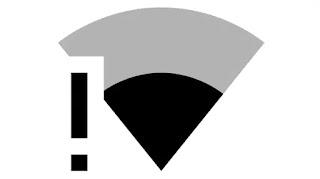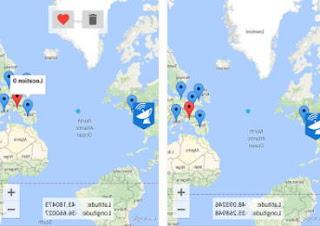¿La nueva Smart TV no responde o no arranca? Veamos juntos cómo restablecerlo y restaurar el sistema para que vuelva a funcionar.

Los televisores inteligentes modernos funcionan como computadoras reales, con un sistema operativo (que administra todas las funciones del televisor) respaldado por aplicaciones; estos últimos dan acceso a servicios de streaming y canales digitales terrestres. Al igual que las computadoras, los televisores inteligentes también pueden estar sujetos a reinicios repentinos, pantallas en bucle o bloqueos reales, lo que imposibilita el uso de las funciones del televisor.
por suerte también en los televisores inteligentes modernos, es posible restablecer el sistema a la configuración de fábrica, para resolver rápidamente la gran mayoría de los problemas.
En la siguiente guía te mostraremos como resetear la tele para los principales fabricantes: Samsung, LG, Hisense; a ellos también les añadiremos el pasos para restaurar televisores Android (también llamado Google TV), el sistema operativo que encontramos en los televisores Sony y Philips.
LEER TAMBIÉN -> Mejor Smart TV para sistema de aplicaciones de LG, Samsung, Sony, Hisense
Cómo restablecer los televisores Android
Los televisores equipados con Android TV funcionan de manera muy similar a los teléfonos Android y el procedimiento de reinicio se parece mucho al que se aplica en los teléfonos. Para realizar un restablecimiento parcial de Android TV, mantenga presionado el botón de apagado en el control remoto durante 5 segundos o, como alternativa, retire la toma de corriente durante al menos 1 minuto. Cuando el televisor se reinicie, el sistema se iniciará por completo para resolver cualquier problema con aplicaciones bloqueadas o fallas menores.
Para restaurar Android TV a la configuración de fábrica, seleccione ajustes con el control remoto vamos a tomarlo Preferencias del dispositivo -> Restablecer, seguimos adelante Restablecer datos de fábrica y, posteriormente, en Eliminar todo. Seguimos las instrucciones en pantalla para iniciar el procedimiento de recuperación.
Dependiendo del modelo en uso, la ruta de recuperación puede ser diferente: verifiquemos si es posible continuar llevándonos a Preferencias del dispositivo -> Información -> Recuperación o Archivo y ruta de recuperación.
Si el botón Home no funciona también podemos probar con el botón ACCIÓN y la llave AYUDA, para que puedas acceder a los ajustes y a la guía oficial (tendremos que seleccionar restauración donde el menu ajustes, de nuevo según el modelo en uso).
Si Android TV no responde, está en bucle al inicio o no se muestran los menús, podemos probar el restablecimiento completo presionando botones específicos. Todos los Android TV tienen botones físicos traseros: en algunos modelos hay tres (encendido, subir volumen y bajar volumen), mientras que en otros es una sola tecla (Encendido).
Para realizar el hard reset, retira la toma de corriente, mantén pulsados los tres botones traseros o el botón único (según modelo) y vuelve a conectar la alimentación manteniendo siempre pulsados los botones traseros. Tenemos que mantener pulsadas las teclas hasta que aparezca pantalla de recuperación, donde puede restaurar el sistema a su configuración original.
Cómo reiniciar televisores LG
Aquellos que poseen un televisor inteligente LG pueden realizar el reinicio por software de manera similar a los televisores Android, ya que también tienen un modo de espera (de hecho, una especie de hibernación). Para reiniciar los televisores LG, desconecte el enchufe y espere al menos 10 segundos; al final de los 10 segundos volvemos a conectar la toma de corriente, para obtener el reinicio completo del sistema operativo webOS (que mueve todos los Smart TV de LG).
Para realizar un restablecimiento de fábrica en el televisor LG presionamos el botón de rueda en el control remoto, vamos al menú de configuraciones presionando sobre Todos los ajustes, desplácese hacia abajo en el menú hasta la sección general, desplácese más y pulse en Restaurar la configuración de fábrica.
El televisor nos pedirá un PIN de seguridad antes de continuar: si nunca lo hemos cambiado, la contraseña es 0000, pero si no funciona, vaya al menú Todos los ajustes -> Seguridad -> Restablecer contraseña, ingrese la contraseña maestra 0313 y vuelve a intentar el procedimiento de reinicio del televisor, seguro que esta vez aceptará el código 0000.
Cómo reiniciar televisores Samsung
Los televisores inteligentes de Samsung son bastante simples de restablecer, tanto si el menú todavía está accesible como si el televisor se atasca al iniciarse. Para realizar un restablecimiento de fábrica abrimos el menú ajustes, vamos al menú Plug and Play, ingresamos el código de seguridad (por defecto es 0000) luego confirmamos donde sea necesario para restaurar el software del televisor.
Si el método anterior no funcionó o el televisor se bloquea al iniciar, podemos usar el procedimiento destinado a los instaladores. Para aprovecharlo, apagamos el televisor y pulsamos las teclas al mismo tiempo Información, Menú, Mudo e Power en el control remoto. En la nueva pantalla que aparecerá, haga clic en Optión, seleccionamos Conjunto local, seleccionamos el artículo UE_ITALIA o Otros, presionamos la tecla Regresar en el control remoto y luego seleccionamos el elemento Reset de fábrica. Confirmamos donde sea necesario para iniciar el reseteo total del televisor.
Cómo resetear televisores Hisense
En las Smart TV de Hisense encontramos el sistema operativo VIDAA, que funciona de forma muy similar a las vistas hasta ahora y permite una recuperación muy sencilla al fin y al cabo. Para continuar, accedemos al menú de configuración de TV, seleccionamos el elemento TV, sigamos Restablecer a la configuración de fábrica, ingrese el PIN de desbloqueo del televisor y confirme en OK para iniciar el procedimiento de reinicio.
¿Hemos olvidado el PIN de desbloqueo? No hay problema: vayamos a Configuración -> Sistema -> PIN del sistema, escriba la contraseña maestra 0532 y restablezca un nuevo PIN de desbloqueo.
Si el televisor no arranca o se queda atascado en la pantalla de inicio, podemos proceder con un reinicio suave, como se ve también en los televisores Android y LG: desconecte la toma de corriente, espere 1 minuto y vuelva a conectarla, para obtener el reinicio completo. de la Smart TV.
Conclusiones
¡No hay nada peor que un televisor ultramoderno que cuelga y se congela como cualquier otra computadora! Afortunadamente, hay algunos procedimientos válidos para restablecer cualquier televisor moderno, para que pueda ver los canales digitales terrestres o aprovechar las aplicaciones de transmisión integradas en el sistema. Los procedimientos son diferentes según el fabricante que tengamos, pero en la mayoría de los casos se sigue aplicando la regla de "desenchufar y enchufar", remedio universal para todo dispositivo bloqueado.
Si aún no tenemos una buena Smart TV en el salón, es el momento adecuado para comprarla, eligiendo la Smart TV con las mejores prestaciones o eligiendo entre Modelos de Smart TV baratos.
Información actualizada este año:
¿Cómo reiniciar un televisor LG?
Si estás experimentando problemas con tu televisor LG, una de las primeras cosas que debes hacer es reiniciarlo. Esto puede ayudar a solucionar problemas comunes como la pérdida de audio, la pérdida de imagen, la congelación de la pantalla, etc.
Reiniciar un televisor LG es muy sencillo. Primero, desconecta el televisor de la toma de corriente. Luego, espera unos segundos antes de volver a conectarlo. Esto ayudará a reiniciar el televisor.
Si el problema persiste, puedes intentar restaurar los valores de fábrica del televisor. Esto eliminará todas las configuraciones personalizadas que hayas realizado y restaurará el televisor a su estado original.
Para restaurar los valores de fábrica de un televisor LG, primero debes encontrar la opción de configuración. Esta opción se encuentra en el menú principal del televisor. Una vez allí, busca la opción "Restaurar valores de fábrica". Selecciona esta opción y sigue las instrucciones en pantalla para completar el proceso.
Esperamos que esta información te haya ayudado a entender cómo reiniciar un televisor LG y cómo restaurar los valores de fábrica. Si tienes alguna otra pregunta, no dudes en contactar con el servicio de atención al cliente de LG.